2018.3.1更:
有赞·微商城(base杭州)部门招前端啦,最近的前端hc有十多个,跪求大佬扔简历,我直接进行内推实时反馈进度,有兴趣的邮件 lvdada#youzan.com,或直接微信勾搭我 wsldd225 了解跟多
有赞开源组件库·zanUI
viewport探索 flexible.js解读
http://www.quirksmode.org/mob...
http://www.quirksmode.org/mob...
http://www.quirksmode.org/mob...
http://www.w3cplus.com/mobile...
这在这篇文章介绍了viewport的三种视口visual layout ideal、以及通过此三视口分析了淘宝的flexible.js方案的实现原理。
现代浏览器中实现缩放的方式,无怪乎都是「拉伸」像素。
在屏幕上,首先介绍的两个概念。「css像素」、「设备像素」
css像素与写在样式表中定义的宽的度量单位是一致的。
可以这么理解,css像素和设备像素 是容纳的关系。在缩放倍数是200%的情况下,1个css像素容纳了4个设备像素。。
缩放的作用就是改变一个css像素可以容纳设备像素的多少。
PC端
在正常情况下,一css像素等于一设备像素。放大到200%的情况下,一个css像素等于四个设备像素。(宽2倍 高2倍)
window.innerWidth
屏幕、页面有很多属性。
- screen.width
- window.innerWidth
- document.documentElement.clientWidth
- document.documentElement.offsetwidth
- 等
而这些属性的值的单位就是像素pixels。区别就是其中一些属性值的度量单位是「设备pixels」而大部分是「css pixels」
window.innerWidth度量的是浏览器窗口的宽度。度量单位是css pixels。
window.innerWidth的例子。
这是缩放100%的情况。header的宽1220px ,几乎沾满了浏览器屏幕宽度,window.innerWidth的值为1231px,根据这个现状很容易证明window.innerWidth的度量单位是css pixels。
现在将这个页面放大到200%。
我们发现现在的window.innerWidth变为了刚才的一半。就是因为这个属性的度量单位是css 像素(包含多少css像素),衡量css像素的直观大小,跟页面中的dom的css大小比较就ok。
看我们的页面,header还是1220px没有变。但是在浏览器中展示出来的却只有刚才的一半。由直观上的判断,目前浏览器窗口范围内的css宽的值为之前的一半。而这个值 就是当前window.innerWidth的值的大小。
一个dom元素的css在数值上大小不变,而设备的像素大小是物理值,也不变,所以也符合之前提到的。缩放实际改变的是一个css像素容纳的设备像素的多少。
viewport,用来约束网站中最顶级包含块元素<html>。
默认「body」的宽度取自「HTML」,而「HTML」的宽度取自「viewport」,「viewport」的宽度正好等于「浏览器」窗口的宽度。
可以把「viewport」当成比「html」更高一层的元素,不管我们有没有给「html」设置宽,document.documentElement.clientWidth取到的都是「viewport」的宽。而window.innerWidth能取到「浏览器」窗口的宽。在PC端这两者的区别仅仅区分在window.innerWidth包含滚动条的宽。
这个定义有一个问题出现,红色背景设为100%宽,内元素设置min-width980px,当屏幕缩小到980以下时,会出现横向滚动条,但把滚动条右移就会发现背景缺失了。这就是因为100%的宽其实最大就是浏览器窗口的宽。当浏览器窗口小于980px时,红色背景也会缩小到小于980px,所以右划会出现空白。
offsetWidth
document.documentElement.offsetWidth这个属性取得是html的宽度。(IE中度量的是viewport)
如果将html当做一个块级元素来讲,html的宽默认为父元素的100%,高度默认被子元素撑开。
所以默认情况下,offsetWidth取得值是继承于viewport的宽,而viewport的宽等于浏览器窗口的宽。
而offsetHeight的值默认由子元素的高决定。
显式书写了html的height或者width的时候,offsetHeight/width取的就是显式设置的值。
还有个情况就是设置html为100%的时候,实际上这个意思就是将html的高设置为viewport的高的100%,同理,viewport的高等于浏览器窗口的高。可以用window.innerHeight取得。
pc端小结
-
window.innerWidth的度量单位是「css像素」,表象的概念就是当前浏览器窗口包含了多少css像素大小的dom。 - 默认「body」的宽度取自「HTML」,而「HTML」的宽度取自「viewport」,「viewport」的宽度正好等于「浏览器」窗口的宽度。
移动端
- layout viewport
- visual viewport
layout viewport和visual viewport
layout viewport的概念其实跟pc端的viewport是一样的,是作为html的”上层“元素。将宽继承给html。html内的各元素都是以layout viewport为基准进行布局的。但跟pc端不同的是,pc端的viewport的宽是由浏览器的窗口的宽决定的,用户可以手动拖动窗口改变宽的大小。但是移动端的不同平台的浏览器呈现不同的layout viewport。
ios980px,android800px。
将visual viewport想象成覆盖手机屏幕的一个框,这个框带有类似pc端缩放的功能,而且这个框的度量单位也是css像素。这就意味着,在layout viewport不变的情况,我们能看到多少css像素的东西,取决于这个框的缩放程度。默认情况下。大多数移动端浏览器会将visual viewport这个框缩放到与layout viewport相同。
拿ios设备举例,layout viewport固定为980px,默认打开页面的情况下,visual viewport会将这个框缩放到980px。这样我们就能看到全部的内容了。
默认情况下html元素的宽取自layout viewport,那么不同机型浏览器的layout是不同的,ios980px,android800px。
所以在不设置任何条件的情况下,一个宽度是1220px的div在ios模拟器下是这样的。
html的宽继承自layout viewport,980px。多出的240px在layout viewport之外,需要通过滑动屏幕才能见到。
在pc端我们通过document.documentElement.clientWidth取得viewport的宽度。
但是移动端有layout和visual两个viewport,该怎么取值?
之前讲到了layout viewport的概念跟pc端的viewport相近,都是来约束html元素的宽的。即html元素是以layout viewport作为参考系进行布局的。所以这里的document.documentElement.clientWidth能获取到layout viewport的宽度尺寸。
在pc端是通过window.innerWidth来度量浏览器窗口的宽的,而在移动端,之前讲到的visual viewport模拟的那个框,就相当于浏览器的窗口。所以在移动端可以通过window.innerWidth来取得visual viewport的宽。其值会根据缩放的程度而改变。读到的值为当前屏幕上x方向的css像素的值。
在pc端我们总结过window.innerWidth和document.documentElement.clientWidth在缩放不同的情况下只是相差一个滚动条的宽度。但是在移动端,window.innerWidth(visual viewport)和document.documentElement.clientWidth(layout viewport)在缩放的情况下值是不同的。原因在于移动端的document.documentElement.clientWidth(layout viewport)总是固定的。
viewport meta标签
width:控制 layout viewport 的大小。
height:和 width 相对应,指定高度。
initial-scale:初始缩放比例,也即是当页面第一次 load 的时候缩放比例。
maximum-scale:允许用户缩放到的最大比例。
minimum-scale:允许用户缩放到的最小比例。
user-scalable:用户是否可以手动缩放width 设置layout viewport的宽度
为什么要设置这个属性?
我们之前提到过在原始的页面上visual viewport会自动将视口缩放到与layout viewport同宽,这样就能看到全部的内容,用户自然会放大页面,但是遇到较长的文字段落需要将屏幕左右滑动才能阅读完全。
在没有viewport meta标签之前可以这样优化。
将html的宽度设置为375px,这样文字就能在一个页面内显示完全,放大的时候不需要左右滑动了。
但是在初始化的时候内容太小,不易于阅读。
于是苹果为了解决这个问题提出了viewport meta。
目的之一就是可以手动的设置layout viewport的值。
既然在移动端用不了这么大的像素宽度,那干脆就把layout viewport的值减小,visual viewport也会自动缩放在屏幕上显示所有的layout viewport的内容。
但是我们之前也讲到了layout viewport的宽是限制HTML元素的宽度的。所以html元素内的元素的宽需要设置不大于layout viewport的宽度值,才能保证完全显示在visual viewport内。
此时对于viewport meta标签里只设置了width=300字段,依靠缩放的现象,visual viewport 和 layout viewport的宽度一致
根据这个现象我们只要根据设计稿中规划好的宽度,进行viewport width的宽度相同的设置就可以了。依靠缩放原理就可以在全部机型上呈现一样的宽度。(高度是根据宽度自适应的)
但是目前的viewport只设置了width,现在的页面用户还是可以进行手动缩放的,为了禁止手动缩放,需要增加一个字段
<meta name="viewport" content="width=375" user-scalable=no>但是这个user-scalable=no字段给部分安卓原生浏览器及部分安卓webview的自动缩放功能带来了限制。
本例中设置的layout viewport width为375px。
本来应该在屏幕上正好填充内容的,现在出现了左右滚动条。
这个现象的原因就是layout viewport的宽度由viewport meta的width值设置成了375px,但是visual viewport的值只有360px,所以屏幕上只能显示360px的内容,剩下的需要左右滑动。
至于这里为什么是360px,而不是其他的值。
来看看ideal viewport的概念。
ideal viewport
最开始提到了visual viewport 和 layout viewport的概念。这两个值都是跟页面实际的大小有关的,但是这个ideal viewport,用最直观的话来讲,就是每一种机型所对应的屏幕尺寸,当然也是css像素来度量的。
拿Note2举例,就是刚刚gif里展示的那台机子,ideal viewport的值就是360px,而这个值与缩放值和visual viewport是息息相关的。是作为一个基准值。 (「ideal viewport」「缩放值」「visual viewport」三者息息相关)
visual viewport width = ideal viewport width / zoom factor这个zoom factor缩放值之前也讲到过,在大部分情况下是自动计算的。拿note2举例,layout viewport的宽设置了375px(没有设置user-scalable=no),当前的ideal viewport的宽为360px。
<meta name="viewport" content="width=375">页面自动缩放visual viewport会计算得为375。所以此时在屏幕的visual viewport能看到所有的layout viewport的宽度的内容。
一旦设置了
<meta name="viewport" content="width=375, user-scalable=no">之后,在部分安卓原生浏览器以及安卓webview上,缩放值就不会自动计算了,而是取固定值1。
根据上述的计算公式,
visual viewport width = 360 / 1 = 360px
即这个时候页面呈现如下
既然缩放值不会自动缩放,那么可以通过js去动态设置缩放值,看看能不能修复这个问题。
再来看viewport meta的一个属性:initial-scale 这个值可以显式地设置缩放值。记着,根据上述的公式,缩放值是相对ideal viewport width进行缩放的。
一个特殊的width的值width=device-width。设置这个值,浏览器会将当前页面的layout viewport的宽度设置为设备的ideal viewport的宽度。而layout viewport的值我们可以通过document.documentElement.clientWidth取得。
设置initial-scale指令实际上做了两件事:
- 把页面的初始缩放因素设置了一个有意义的值,是相对于ideal viewport进行计算的,产生了visual viewport的宽度。
- 根据刚刚计算得到的visual viewport的宽度值去设置layout viewport 的宽度值。
有了这些概念,开始我们的测试。
<meta name="viewport" content="width=device-width, initial-scale = 1, user-scalable=no" />// 目的是讲当前页面的layout viewport设置成ideal viewport width
var idaelViewport = document.documentElement.clientWidth; // 取得当前页面的ideal viewport width
var visualViewport = 375;
alert(idaelViewport)
var zoomView = idaelViewport/visualViewport; // 动态计算缩放值
$('.j_Viewport').attr('content', 'user-scalable=no, initial-scale='+zoomView ); // 动态设置viewport meta
alert(zoomView)问题是在某些安卓下initial-scale在设置成1的情况下才能通过计算设置layout viewport 和 visual viewport的值,所在在这个方案里这个也是失败的。
基于上述的知识点,再来看淘宝出品flexible.js的实现原理就很简单了。
flexible.js一共做了这么几件事,我们拿iphone5举例子,
iphone5的ideal viewport width为320。
- 根据设备定义
dpr
if (isIPhone) {
// iOS下,对于2和3的屏,用2倍的方案,其余的用1倍方案
if (devicePixelRatio >= 3 && (!dpr || dpr >= 3)) {
dpr = 3;
} else if (devicePixelRatio >= 2 && (!dpr || dpr >= 2)){
dpr = 2;
} else {
dpr = 1;
}
} else {
// 其他设备下,仍旧使用1倍的方案
dpr = 1;
}
scale = 1 / dpr;将iphone的不同型号划分为1、2、3
将安卓的dpr统一设为1
iphone5环境下,此时dpr=2,scale=0.5
- 给html设置一个data-dpr属性
docEl.setAttribute('data-dpr', dpr);- 动态设置viewport meta
metaEl = doc.createElement('meta');
metaEl.setAttribute('name', 'viewport');
metaEl.setAttribute('content', 'initial-scale=' + scale + ', maximum-scale=' + scale + ', minimum-scale=' + scale + ', user-scalable=no');
if (docEl.firstElementChild) {
docEl.firstElementChild.appendChild(metaEl);
} else {
var wrap = doc.createElement('div');
wrap.appendChild(metaEl);
doc.write(wrap.innerHTML);
}<meta name="viewport" content="initial-scale=0.5, maximum-scale=0.5, minimum-scale=0.5, user-scalable=no">现在在iphone5的环境,单独设置initial-scale=0.5有两个作用,之前也提到。根据公式
visual viewport width = ideal viewport width / zoom factor可以得到visual viewport width=320/0.5 = 640
就是讲此时页面的visual viewport width和layout viewport width的值都设置为640px。
同时将html的宽也设置成640px。
现在这个库已经把当前设备上的html宽度设置好了,不能缩放,visual viewport width和layout viewport width的值也相同,完全展示。
接下来就是要处理页面中的元素的大小了。
- 利用rem设置页面元素大小
function refreshRem(){
var width = docEl.getBoundingClientRect().width;
if (width / dpr > 540) {
width = 540 * dpr;
}
var rem = width / 10;
docEl.style.fontSize = rem + 'px';
flexible.rem = win.rem = rem;
}这段代码中的docEl.getBoundingClientRect().width;取得的就是html的宽,也就是当前页面的最大宽。var rem = width / 10;
然后将宽度/10得到一个基准数,在iphone下,这个值就rem=640/10 = 64。docEl.style.fontSize = rem + 'px';将hmtl元素的fontSize设置为64px。
rem的工作方式就是相对于html元素的fontSize值进行计算的。
这个库的功能大概已经完成了,几段逻辑最后的目的就是将hmtl的fontSize值设置成64px,这该如何工作?
我们一般拿到的设计稿都是750px的,默认将设计稿分成10份,将75px的像素对应一个rem,量的多少的像素相应的做一下换算,若量的的一张图片为30px,则对应的rem为30/75=0.4rem。然后在对应的页面里定义这个图片的宽就为0.4rem。
这就是flexible.js的工作方式。
原创文章,转载请注明出处。
对我以上的理解有疑问和意见的欢迎找我私聊~微博-写前端的暹罗

















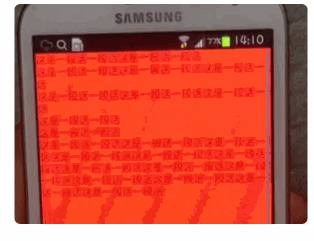







**粗体** _斜体_ [链接](http://example.com) `代码` - 列表 > 引用。你还可以使用@来通知其他用户。